
Com tantos serviços na nuvem disponíveis por aí, será que ainda vale a pena montar um servidor em casa? Sim, e por uma série de razões. Em primeiro lugar é possível personalizá-lo da forma que preferir, não usando um serviço pronto. Segundo: não é necessário pagar assinatura, como diversos serviços exigem. E, finalmente, um ponto extremamente importante: é possível usar quanto espaço for preciso, adicionando mais discos conforme a necessidade.
Mas por onde começar? Vamos por etapas.
Encontrando um computador
Não é necessário comprar uma máquina nova: basta usar aquele PC encostado cheio de poeira que serve de suporte de vaso de flores. Caso não possua um, até mesmo uma máquina usada serve para ser transformada em um servidor. Isso acontece pois não é necessário muito poder de fogo para a grande maioria das tarefas, ainda mais usando uma distro Linux.

Uma máquina mais simples dá conta do recado, não exigindo grande poder de processamento.
Preços variam bastante, mas praticamente qualquer máquina dos últimos anos está “apta” a ser um servidor. É difícil encontrar um processador que não seja pelo menos dual-core e que não use pelo menos 1 GB de memória RAM. E isso é o suficiente. Basta limpá-lo, montá-lo corretamente com um bom fluxo de ar e ir para o próximo passo: instalar uma distro Linux.
A melhor distro Linux
Dizemos “uma distro Linux” pois há uma boa quantidade de opções por aí. A “melhor”, por assim dizer, depende muito do seu conhecimento de uma em específico. O autor deste artigo utiliza o Manjaro, baseado no Arch, por exemplo, mas pode não ser uma boa opção. Como se trata de um rolling release, que atualiza com frequência, ele não oferece a estabilidade de um Debian. E estabilidade é um ponto essencial em um servidor.
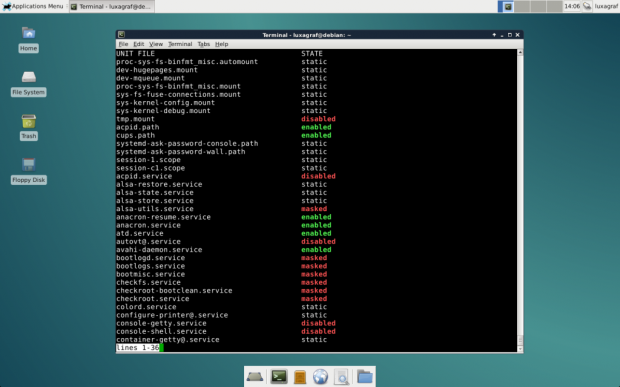
O Debian é uma das distros mais comuns para servidores.
Isso não significa que o Manjaro seja uma opção ruim, pois depende bastante do seu domínio da distro. Há versões customizadas exatamente para serem servidores, caso do já mencionado Debian, do Ubuntu Server e do CentOS. Mas você pode utilizar um Ubuntu, Xubuntu ou Lubuntu e obter os mesmos resultados, assim como o Linux Mint.
O importante é aprender como manipulá-la, em especial para deixá-la o mais leve e otimizada quanto possível, além de configurar o login como automático para que ele entre em ação assim que ligado (dentro do menu “Contas de Usuário” do Ubuntu).
Permitir o compartilhamento de arquivos
O próximo passo é instalar o samba (smbd), que permite o compartilhamento de recursos de disco com máquinas Windows (assim como recursos de impressão). Você pode fazer isso através de gerenciadores de pacotes ou via Terminal (sudo apt-get install smb, caso do Ubuntu).
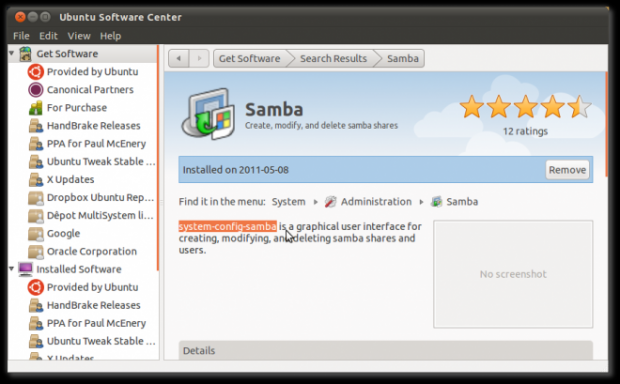
Em seguida, é necessário editar as configurações para permitir o compartilhamento de arquivos. No caso, o smb.conf localizado em /etc/samba (você pode abri-lo com o comando nano /etc/samba/smb.conf no Ubuntu). Como preencher este arquivo? Há diversos modelos por aí, alguns deles bastante detalhados. Basta substituir os campos essenciais, como o nome na rede e a senha e depois reiniciá-lo (sudo restart smbd seguido de sudo restart nmbd) para que as configurações passem a valer.
FTP e SSH
Agora é hora de configurar o FTP (File Transfer Protocol), e sugerimos que você utilize o ProFTPD (um dos mais simples de configurar). Especialmente se você está utilizando o Ubuntu ou distros derivadas, configurando-o como Standalone (ele pergunta durante a instalação).
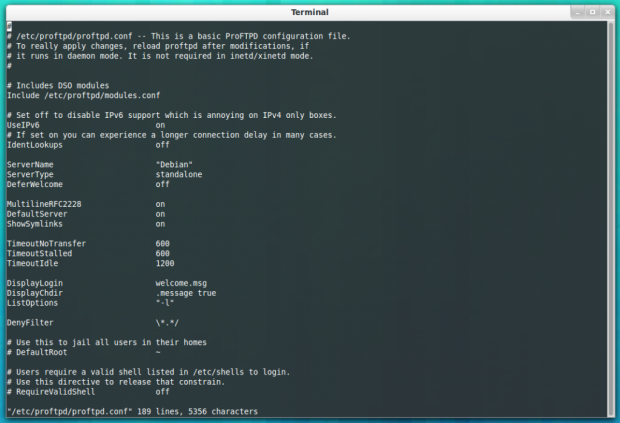
Assim como fizemos com o samba, você pode usar um padrão de configuração, substituindo as informações importantes (é possível até mudar a mensagem de boas-vindas). Basta abri-lo (sudo nano /etc/proftpd/proftpd.conf no Ubuntu – estamos utilizando o nano como exemplo, mas você pode usar qualquer editor, do gedit ao vi). Quando terminar, reinicie o servidor (sudo /etc/init.d/proftpd restart no Terminal) que ele entrará em funcionamento.
O servidor já está configurado, mas você pode incrementar ainda mais habilitando o acesso remoto. Essa é uma etapa mais ou menos opcional, já que permite o acesso ao servidor de qualquer máquina. Isso é conseguido com o OpenSSH e o VNC Server: o primeiro permite o acesso; o segundo, o uso da interface gráfica (ou seja, permite “ver” o que está passando na tela do servidor de uma outra máquina).
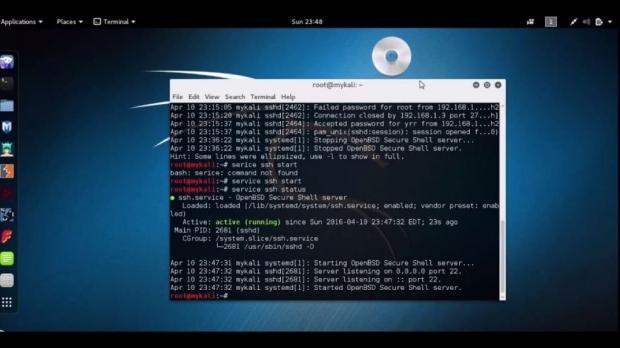
Ambos são bastante intuitivos tanto no processo de instalação quanto de configuração, e entram com o login na maioria das distros (lembrando que o login é automático).
Servidor configurado
Agora você já possui um servidor próprio em casa. Se você configurou o FTP e o SSH, basta deixá-lo escondido em algum canto (bem refrigerado) com o cabo de força e o cabo de internet. Seu computador poderá “enxergar” os arquivos do servidor, bastando estar conectado à rede com o compartilhamento de arquivos ativo.
O que fazer com um servidor? Ele pode servir tanto como um “HD externo local” disponível em todos os computadores quanto executar tarefas secundárias, como compartilhar arquivos pela internet. Pode ser transformado em um banco de dados, hospedar um site na internet, ou mesmo doar o excedente de processamento (usando o BOINC). Já que ele ficará ligado 24/7, é possível contribuir com diversos projetos, ou mesmo minerar criptomoedas, caso seja uma máquina mais parruda.
Fonte: Canaltech
